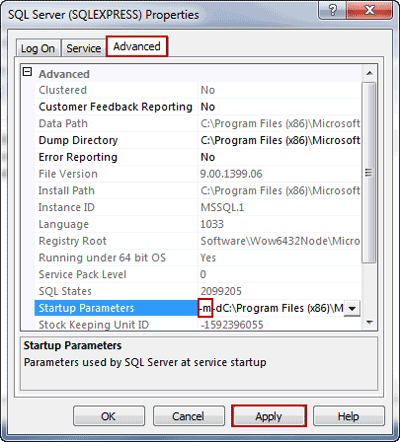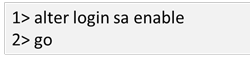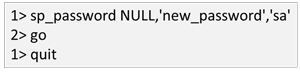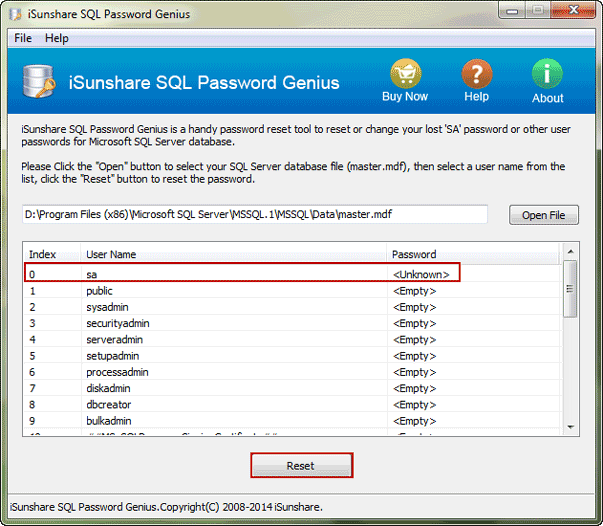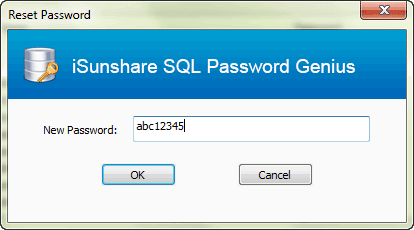Comment Réinitialiser le Mot de Passe du Compte SA Désactivé sans Droits d'Administrateur sur une Instance SQL
De nombreux utilisateurs de SQL Server ont probablement de tels doutes:
Alors que le compte SA est désactivé et qu'il n'y a pas de droits d'administrateur sur l'instance SQL Server, comment réinitialiser ou récupérer le mot de passe du compte SA, puis se connecter à SQL Server avec SA avec succès?
D'après la description ci-dessus, les principaux problèmes devraient être de savoir comment activer le compte SA et réinitialiser le mot de passe SA. Si vous les triez en deux parties, elles ont été présentées séparément dans deux autres articles. Si vous voulez les résoudre ensemble, référez-vous simplement à la méthode dans ce passage et essayez-les.
- Étape 1: Activez le compte SA avec la commande.
- Étape 2: Réinitialisez le Mot de Passe SQL SA avec une Commande ou un Outil.
Conseils: avant d'activer le compte SA et de réinitialiser le mot de passe SA, veuillez confirmer que le mode d'authentification mixte est disponible. Sinon, reportez-vous à quatre façons d'activer l'authentification en mode mixte.
Étape 1: Activez le compte SA avec la commande.
1. Lancez le Gestionnaire de configuration SQL Server et arrêtez les services SQL Server.
Accédez à Start - All Programs - Microsoft SQL Server - Configuration Tools - SQL Server Configuration Manager pour arrêter les services SQL Server.
2. Cliquez avec le bouton droit sur l'instance SQL Server et choisissez Properties.
3. Entrez "-m"dans le champ Start parameters field.
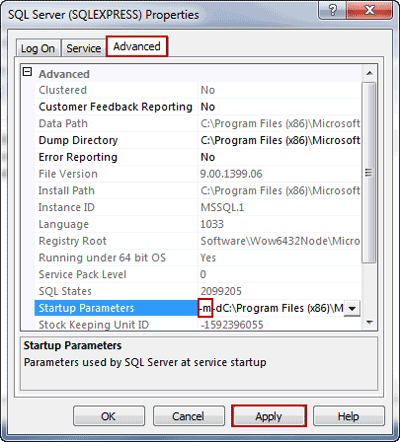
- Dans SQL Server 2014 ou 2012, cliquez sur l'onglet Startup Parameters. Entrez -m puis cliquez sur le bouton Add.
- Si vous avez installé SQL Server 2008 (R2) ou une version antérieure, cliquez sur l'onglet Advanced et ajoutez -m; ; avant la valeur existante dans la zone Startup Parameters sans aucun espace.
4. Enregistrez les modifications et redémarrez les services SQL Server. Démarrez SQL Server en mode mono-utilisateur.
À propos de toutes les opérations ci-dessus, vous pouvez vous référer à l'article sur la définition de comment définir l'accès à SQL Server en mode mono-utilisateur.
5. Ouvrez une invite de commandes et entrez la commande pour vous connecter à l'instance SQL Server.

Conseils: assurez-vous de remplacer PC_NAME par le nom de votre PC. Remplacez SQLEXPRESS par le nom de votre instance SQL Server ou vous obtiendrez un long message indiquant que vous avez gâché.
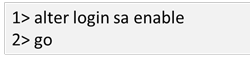
Étape 2: Réinitialisez le Mot de Passe SQL SA avec une Commande ou un Outil.
Il existe deux choix pour vous de réinitialiser le mot de passe SA après avoir activé le compte SA à cette étape. Outil de récupération de mot de passe de commande ou SQL, quel que soit celui utilisé, vous pouvez réinitialiser le mot de passe du compte SA pour SQL Server 2014/2012/2008/2005.
Choix 1: Réinitialiser le Mot de Passe du Compte SQL SA avec la Commande.
Si vous souhaitez réinitialiser le mot de passe SQL SA avec la commande, suivez simplement la commande de l' étape 1 pour activer le compte SA. Et tapez la commande ci-dessous pour faire plus tard:
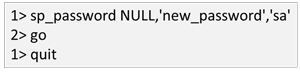
Arrêtez ensuite les services SQL Server et supprimez "-m" du champ "Start parameters" . Démarrez enfin les services SQL Server avant de vous connecter à SQL Server avec un compte SA et un nouveau mot de passe.
Choix 2: Réinitialiser le Mot de Passe SA avec un Outil Tiers.
Si vous ne souhaitez pas activer le compte SA ou réinitialiser le mot de passe SQL SA avec une commande, un outil tiers serait votre meilleur choix. Avec une interface conviviale sur l'outil de récupération de mot de passe SQL, tel que iSunshare SQL Password Genius, il vous suffit de cliquer sur plusieurs boutons sur SQL Password Genius et le mot de passe du compte SA désactivé sera réinitialisé avec succès.
1. Arrêtez les services SQL Server et installez SQL Password Genius sur l'ordinateur.
Conseils: la version d'essai de SQL Password Genius pouvait simplement ajouter une base de données SQL Server et répertorier les utilisateurs de la base de données, mais ne pouvait pas réinitialiser le mot de passe de l'utilisateur de la base de données.
2. Appuyez sur le bouton Open File sur SQL Password Genius. Parcourez l'ordinateur pour localiser le fichier master.mdf et sélectionnez-le pour l'ajouter à SQL Password Genius.
Emplacement habituel du fichier MDF: C:\Program Files\Microsoft SQL Server\MSSQL.1\MSSQL\Data
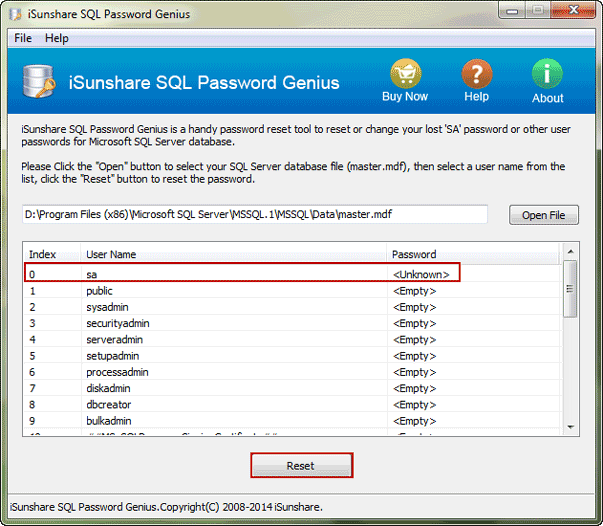
3. Sélectionnez le compte SA dans la liste des utilisateurs après l'importation du fichier de base de données SQL. Cliquez sur le bouton Réinitialiser et définissez un nouveau mot de passe pour le compte SA dans la boîte de dialogue contextuelle. Instantanément, vous recevrez un message indiquant que le mot de passe SA a été modifié avec succès, et il s'affichera dans la liste des utilisateurs.
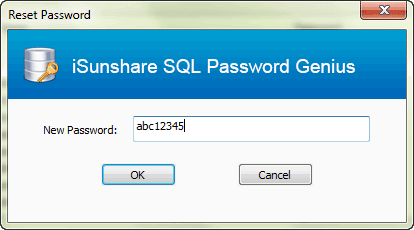
4. Supprimez "-m"du champ Start parameters.
5. Le dernier mais non le moindre, démarrez les services SQL Server et connectez-vous à SQL Server avec un compte SA et un nouveau mot de passe.
Cela semble probablement plus difficile que de réinitialiser le mot de passe SA avec la commande en raison de plusieurs étapes ci-dessus. Mais si vous réalisez que SQL Password Genius peut être utilisé par tout le monde pour réinitialiser facilement le mot de passe SA oublié ou perdu, peu importe quand, vous voudriez l'essayer surtout lorsque vous ne pouvez pas savoir quelle est la meilleure façon de réinitialiser le mot de passe SQL SA.
Articles Relatifs: